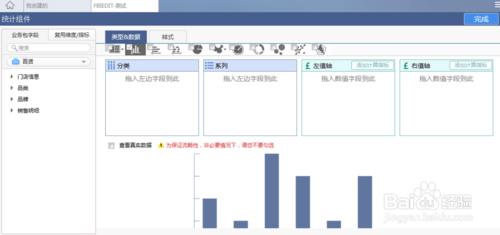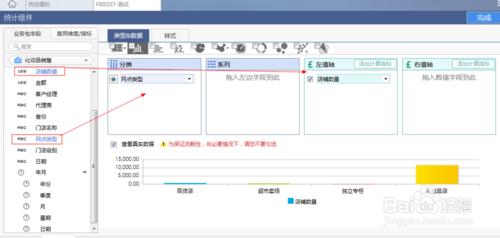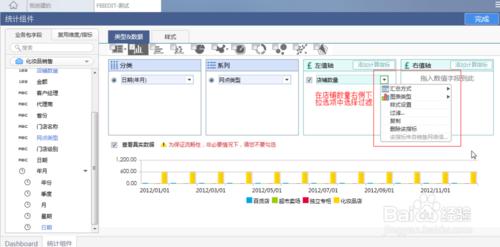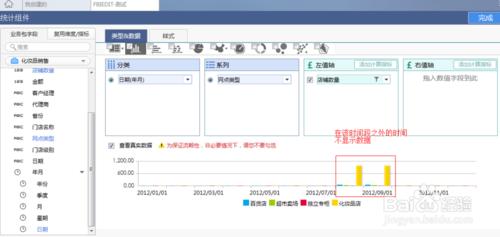本章節講解的座標軸圖都是使用縱座標的刻度作為資料標識(本章都用座標軸圖代指縱座標軸圖),橫座標是用作各個資料對應的分類名稱標識,也就是說資料增長都是縱向的,而資料間比較都是橫向的。下面將通過olap視覺化工具FineBI介紹。
工具/原料
olap視覺化工具FineBI V3.7
方法/步驟
新建圖表
當確定要使用的圖表型別之後,需要在新建分析上選擇對應的元件圖表並拖拽至dashbroad需要顯示的位置,然後會自動跳轉至元件配置介面,如圖所示:
新增分析資料
當進入到元件詳細配置介面時,從資料選擇區域中,點選化妝品銷售業務包,選擇銷售網路資訊表,選擇店鋪數量新增至左值軸區域。選擇網點型別新增至分類區域,此時可以看到如圖所示的展示結果:
指標條件過濾
有時候我們會需要從時間的維度來檢視資料,如上圖中,我們要檢視8月和9月的店鋪數量情況,那麼,我們就需要對店鋪數量進行過濾。
同時,座標軸圖還可以使用分類和左值軸區域。如下圖所示: